在win10系統設置好了壁紙之後,有不少的用戶反饋稱自己的壁紙特別的模糊,也不知道該怎麼去設置,下面就帶來了具體的設置教程,來看看win10照片設置壁紙模糊解決方法吧。
1、先按下快速鍵「win r」開啟執行,輸入「regedit」。
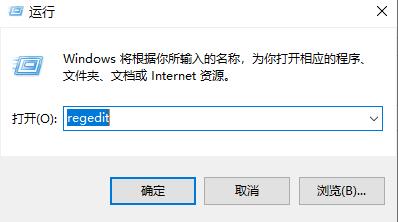
2、然後去依序展開:HKEY_CURRENT_USER\Control Panel\Desktop。
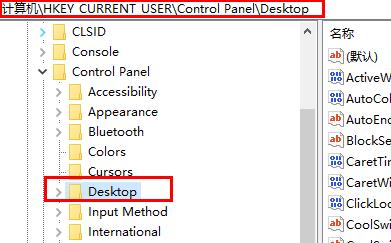
3、右鍵desktop,然後選擇新建,再點選「DWORD(32位元)值」。
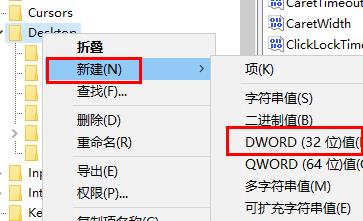
4、將新項目命名為“JPEGImportQuality”,然後將數值資料改為100,點選確定即可。
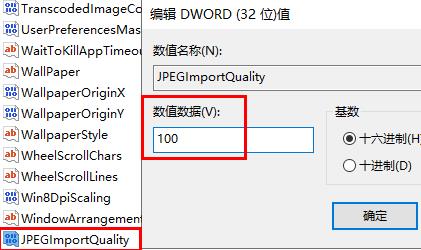
以上是Win10照片設定模糊桌布的詳細內容。更多資訊請關注PHP中文網其他相關文章!




